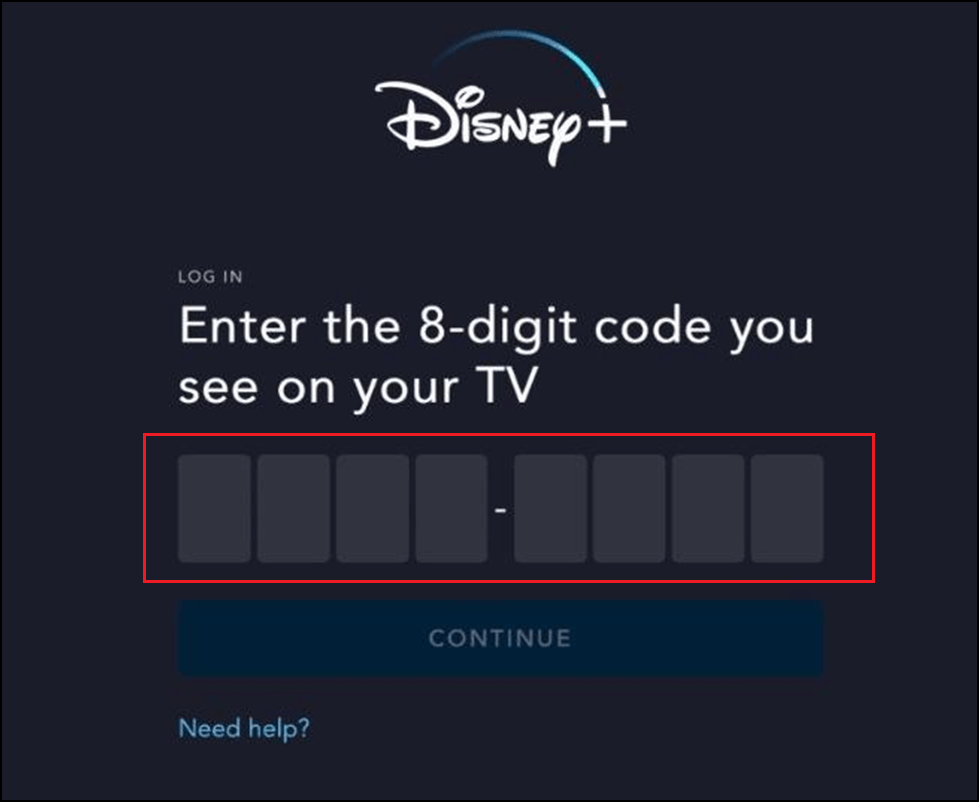
Tváří v tvář 4k videím, která se na starší verzi přehrávače Windows Media Player náhle nepřehrají, a zároveň si vychutnáte své oblíbené video nebo filmy. Problém se často vyskytuje na počítačích a přenosných počítačích se systémem Windows 10 nebo Windows 11.
K tomu dochází z různých důvodů, například když přehrávače médií nepodporují váš formát MP4, soubor MP4 je poškozený nebo poškozený, zastaralé ovladače atd.
Problém však není příliš těžké opravit. V tomto příspěvku jsme uvedli možná řešení, jak vyřešit problém s nemožností přehrávání 4K videí při problému se starší verzí programu Windows Media Player.
Chcete-li opravit poškozené systémové soubory Windows, doporučujeme Pokročilou opravu systému:
Tento software je vaším jednorázovým řešením pro opravu chyb systému Windows, ochranu před malwarem, čištění nevyžádané pošty a optimalizaci vašeho počítače pro maximální výkon ve 3 jednoduchých krocích:
- na Trustpilot hodnoceno jako Výborná .
- Klepnutím na Install & Scan Now (Instalovat a skenovat nyní) nainstalujte a naskenujte problémy způsobující problémy s počítačem.
- Poté klikněte na Kliknutím sem opravte všechny problémy nyní, abyste mohli efektivně opravit, vyčistit, chránit a optimalizovat svůj počítač.
Jak opravit, že se 4k videa nepřehrávají na Windows Media Player Legacy?
Než se pokusíte zahájit kroky k odstraňování problémů, zkuste po ukončení všech procesů souvisejících s přehrávačem Windows Media Player restartovat zařízení. Pokud to nepomohlo, zkuste postupovat podle těchto řešení.
Obsah
Přepnout
Řešení 1: Aktualizujte kodeky
Aktualizace kodeků na Windows Media Player umožňuje aplikaci přehrávat a vytvářet mediální soubory, které jsou kódovány v moderních formátech, jako je kodek H.265/HEVC, který je nezbytný pro obsah 4K.
Umožňuje dokonce kompatibilitu s přehrávači videa třetích stran pro přehrávání obsahu videa v rozlišení 4K, což zajišťuje plynulé přehrávání.
Poznámka: Některé přehrávače médií, například VLC Media Player, mají vestavěné kodeky a mohou je automaticky aktualizovat. Zkontrolujte nastavení nebo preference vašeho přehrávače médií, abyste zjistili, zda nabízí možnost aktualizace kodeků.
- Spusťte na svém zařízení Windows Media Player a na liště nabídek klikněte na Nástroje .
- Nyní vyberte nabídku Možnosti… z rozevíracího seznamu.
- Poté klikněte na možnost Jednou denně v nabídce Zkontrolovat aktualizace.
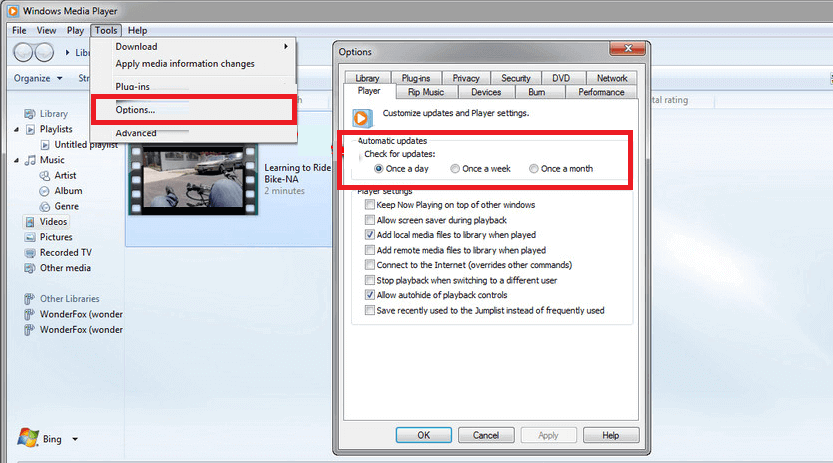
- Klikněte na Použít a OK pro uložení změn. Nyní budou všechny nové aktualizace nainstalovány automaticky.
Můžete si také stáhnout a nainstalovat požadované kodeky přímou návštěvou tohoto balíčku kodeků .
Řešení 2: Zkontrolujte kompatibilitu hardwaru
Pokud váš počítačový systém není dostatečně výkonný na přehrávání videí v rozlišení 4K, potýkají se následně s problémy s pomalým výkonem. Zkontrolováním hardwarové kompatibility vašeho PC před přehráváním 4K videí na Windows media playeru se tedy můžete vyhnout problémům se staršími verzemi Windows Media Playeru nelze přehrávat 4K videa a zajistit bezproblémové p��ehrávání.
- Ujistěte se, že váš počítač má 233 MHz procesor, 64 megabajtů (MB) RAM, alespoň 100 MB volného místa na pevném disku a aktivní síťové připojení s rychlostí 28,8 kilobitů za sekundu (Kbps). Pokud tyto požadované požadavky nejsou splněny, zvažte upgrade systému.
- Chcete-li přehrávat 4k videa, zkontrolujte a odstraňte všechny nepotřebné soubory v počítači, abyste zajistili volné místo v paměti RAM.
Řešení 3: Aktualizujte ovladače grafiky
Aktualizace grafické karty často zahrnuje optimalizace pro přehrávání videa a poskytuje lepší kompatibilitu s nejnovějšími video kodeky a formáty používanými ve 4k videích.
Aktualizované ovladače dokážou efektivně dekódovat a vykreslovat obsah ve vysokém rozlišení, což má za následek plynulejší zážitek z přehrávání, aniž by nebylo možné přehrávat 4K videa na Windows media player problém se starší verzí.
- Přejděte do nabídky vyhledávání a zadejte Správce zařízení . Poté jej spusťte kliknutím na Otevřít .
- Poté poklepejte na ovladače, zkontrolujte, zda některé ovladače v počítači nepotřebují aktualizace, a poznamenejte si je.
- Poté přejděte na webovou stránku výrobce a stáhněte si ovladač, který vyhovuje specifikacím vašeho počítače.
Soubory .exe budou staženy do vašeho počítače. Spusťte soubory tak, že na ně dvakrát kliknete a nainstalujete ovladače
Kromě toho můžete také aktualizovat ovladač pomocí nástroje Driver Updater . Tento software může automaticky aktualizovat zastaralé ovladače a snadno vyřešit další problémy související s ovladači.
Řešení 4: Povolte dekódování s hardwarovou akcelerací
Když je povoleno dekódování s hardwarovou akcelerací, GPU zvládne proces dekódování efektivněji a zajistí plynulé přehrávání 4k videí. Bez hardwarové akcelerace může mít CPU (centrální procesorová jednotka) problémy s dekódováním složitých obrazových dat, což vede k zadrhávání, zpoždění nebo dokonce nemožnosti přehrát video vůbec.
Chcete-li toto nastavení ve své aplikaci povolit, postupujte podle těchto pokynů.
- Otevřete Windows Media Player.
- Klikněte na nabídku Uspořádat a vyberte Možnosti .
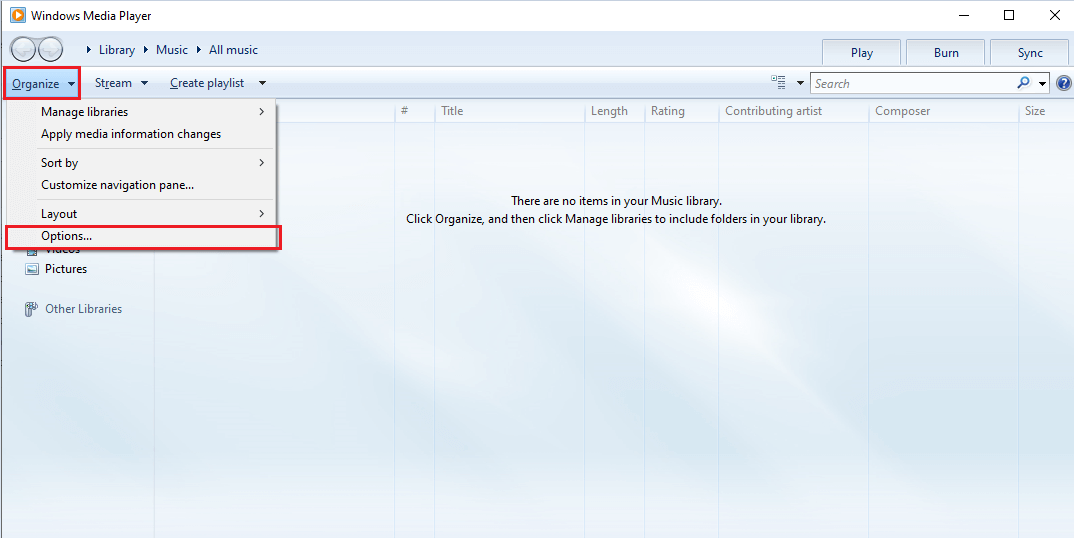
- V okně Možnosti přejděte na kartu Výkon .
- V části Přehrávání videa zaškrtněte políčko vedle možnosti Použít vyhlazování videa .
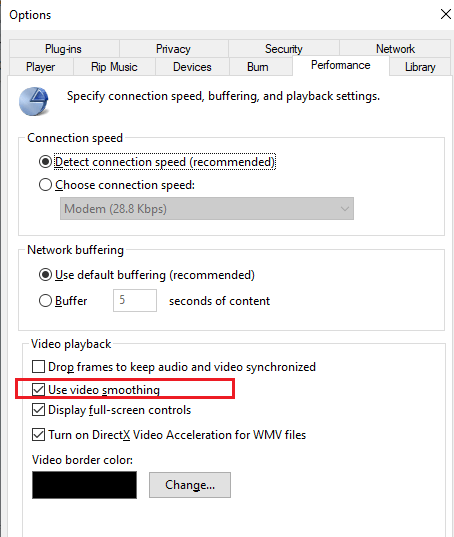
- Klikněte na Použít a poté na OK pro uložení změn.
Přečtěte si také: 4 běžné problémy s přehrávačem médií VLC a jeho úplné opravy
Řešení 5: Zkontrolujte integritu 4k video souboru
Ověřením integrity souboru s videem 4K můžete identifikovat a opravit chyby, při kterých nelze přehrávat 4K videa stažená z YouTube, nebo nekonzistence ve struktuře souboru nebo datech.
To opraví soubor videa a umožní jej přehrát v programu Windows Media Player. Zajišťuje, že všechny potřebné součásti video souboru jsou neporušené a ve správném formátu, což umožňuje přehrávači médií správně dekódovat a přehrát video.
K provedení tohoto úkolu je na internetu k dispozici spousta online nástrojů.
Řešení 6: Nižší kvalita videa
4K videa jsou vysoce kvalitní videa s rozlišením 3840 × 2160 pixelů a vyžadují značné množství výpočetního výkonu a zdrojů pro plynulé přehrávání.
Starší verze Windows Media Player může mít potíže se zvládnutím vysokých požadavků na 4K videa, což může mít za následek problémy s přehráváním, jako je zadrhávání nebo zamrzání. Zkuste použít tyto nástroje ke snížení kvality videa.
- Online nástroje pro kompresi videa – Několik webových stránek jako Clideo, FreeConvert a Kapwing nabízí bezplatné online nástroje pro nahrávání a kompresi vašich video souborů.
- Video editory – Software pro úpravu videa, jako je Adobe Premiere Pro, Final Cut Pro a iMovie, umožňuje komprimovat vaše video soubory.
- Software pro převod videa – Software pro převod videa, jako je Handbrake a Freemake Video Converter, může také komprimovat videa ve formátu MP4.
Řešení 7: Použijte jiný přehrávač médií
Mnoho dalších přehrávačů médií, jako jsou VLC, PotPlayer, DivX Player a Kodi, snadno podporuje 4K videa spolu s mnoha dalšími funkcemi a možnostmi přizpůsobení.
Hlavním důvodem, proč Windows Media Player není schopen přehrávat 4K videa, je omezená podpora kodeků. Tyto přehrávače médií jsou ve srovnání s Windows Media Playerem vybaveny širší řadou kodeků, což vede k lepšímu a plynulejšímu přehrávání 4K videí.
Doporučené řešení – Opravte chybu systému Windows a zvyšte výkon počítače
Pokud hledáte jednorázové řešení pro opravu chyb a problémů s výkonem Windows, musíte zkusit .
Jedná se o pokročilý nástroj pro opravu vyvinutý profesionály, aby se vypořádal s různými chybami a problémy Windows PC. Zde jsou některé z problémů, které můžete snadno opravit pomocí tohoto nástroje – chyby ve hrách, chyby v registru, chyby BSOD, chyby aplikací, chyby DLL.
Spolu s tím může také opravit poškozené systémové soubory Windows, chrání systém před viry/malwarem a zvyšuje výkon počítače řešením problémů souvisejících s výkonem.
Závěrečná slova
Pokud jste se potýkali s tím, že se 4k videa nepřehrávají na starší verzi přehrávače Windows Media Player , tento článek by vám pomohl to trvale opravit.
V tomto blogu jsem vyzkoušel jednoduchá řešení, která fungovala pro mnoho uživatelů PC a odhaduje se, že jedno z nich vám rozhodně pomůže.
Hodně štěstí…!
![[VYRIEŠENÉ] „Tomuto vydavateľovi bolo zablokované spustenie softvéru na vašom počítači“ v systéme Windows 10 [VYRIEŠENÉ] „Tomuto vydavateľovi bolo zablokované spustenie softvéru na vašom počítači“ v systéme Windows 10](https://img2.luckytemplates.com/resources1/images2/image-2750-0408150428174.jpg)
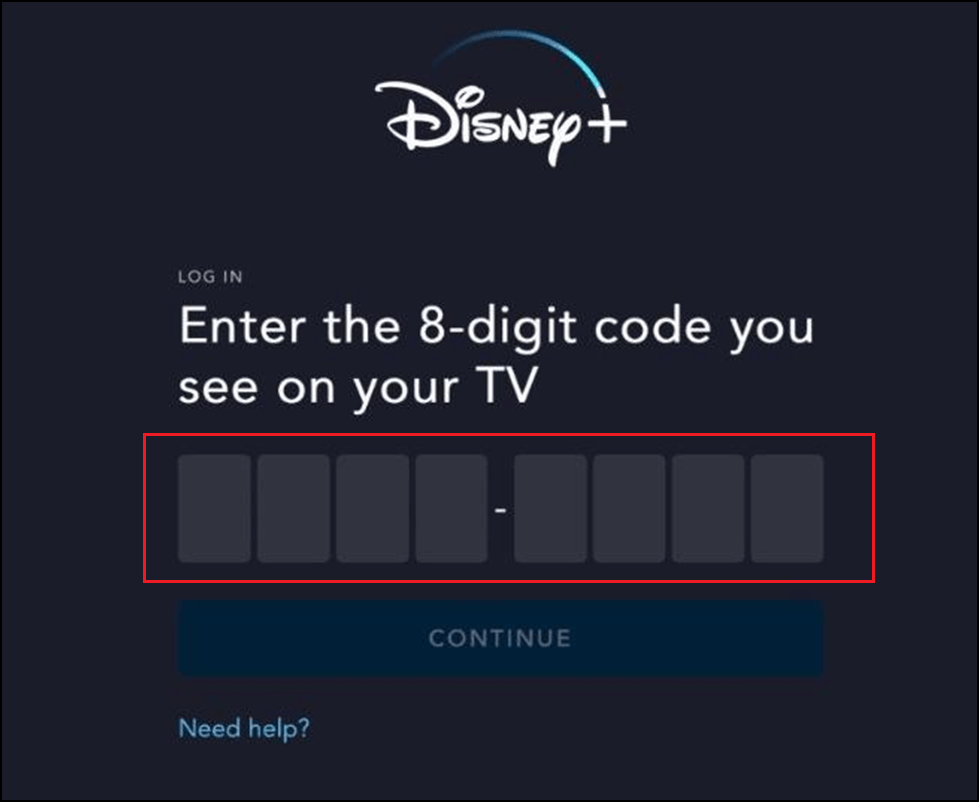
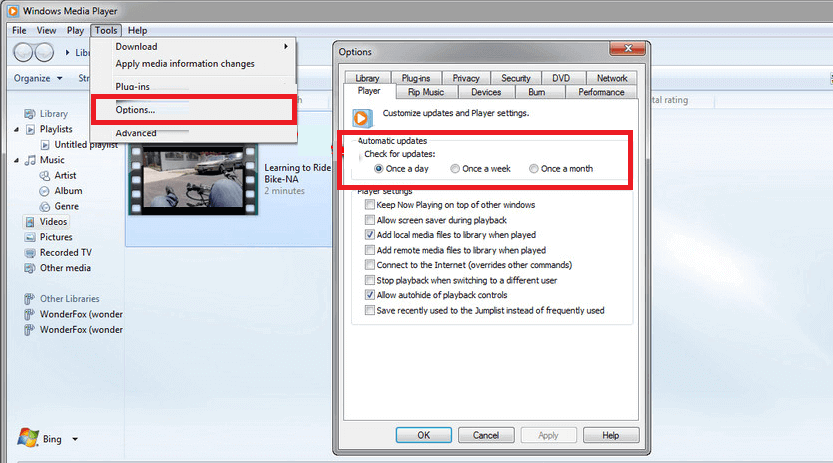
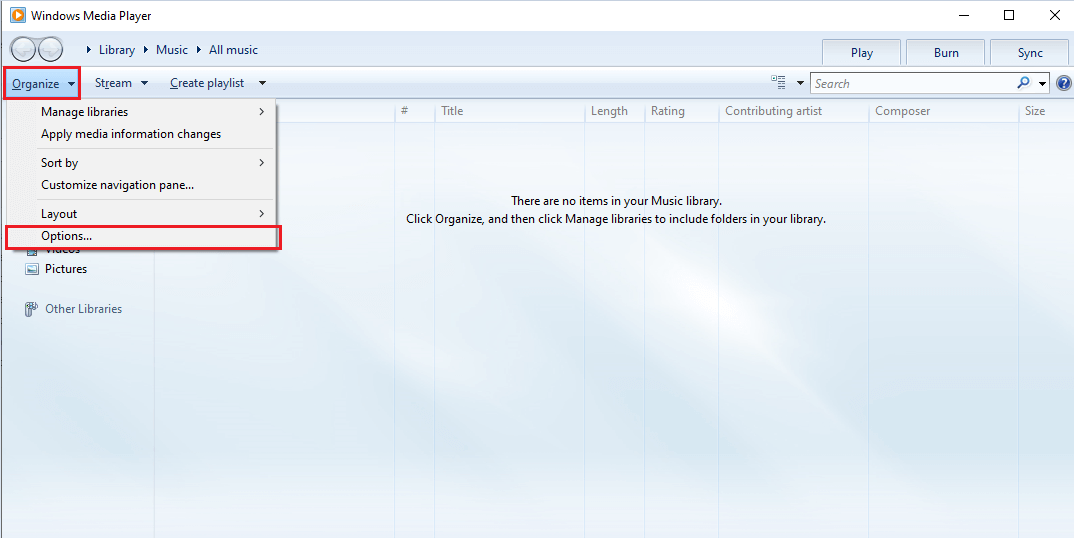
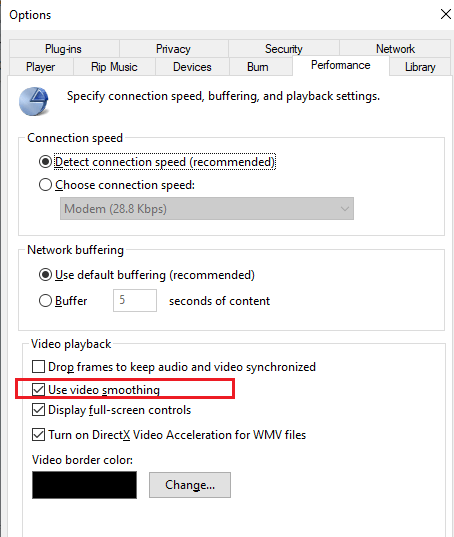

![[OPRAVENÉ] Kód chyby 0x80070035 Sieťová cesta sa nenašla v systéme Windows 10 [OPRAVENÉ] Kód chyby 0x80070035 Sieťová cesta sa nenašla v systéme Windows 10](https://img2.luckytemplates.com/resources1/images2/image-1095-0408150631485.png)






![Chyba 1058: Službu nelze spustit Windows 10 [VYŘEŠENO] Chyba 1058: Službu nelze spustit Windows 10 [VYŘEŠENO]](https://img2.luckytemplates.com/resources1/images2/image-3772-0408151015489.png)